摘要:创维电视连接WiFi的步骤简单易懂。首先确保电视与路由器在同一网络环境下,然后打开电视设置,选择网络设置,找到可用的WiFi网络。输入正确的WiFi密码,即可完成连接。如需更详细的操作指南,可参照创维电视官方提供的教程或用户手册。轻松几步,即可享受网络电视的乐趣。
准备工作
在开始为创维电视连接WiFi之前,您需要做好以下准备工作:
1、确保您的家中已安装无线网络(WiFi)并且网络状态良好。
2、确认您的创维电视支持WiFi连接功能,大部分新款创维电视都具备此功能,但为了确保,请查阅您的电视说明书或访问创维官网。
3、准备好您的无线网络的名称(SSID)和密码。
连接步骤
以下是创维电视连接WiFi的详细步骤:
1、打开电视,进入主界面。
2、使用遥控器选择“设置”或“系统设置”选项。
3、在设置菜单中,找到“网络设置”或“无线网络”选项,并点击进入。
4、在网络设置菜单中,选择“无线网络连接”选项。
5、扫描可用的无线网络,找到您的无线网络名称(SSID),并选择它。
6、输入无线网络密码(请注意大小写)。
7、确认无误后,点击“连接”按钮。
8、等待电视自动连接到无线网络,期间可能需要一些时间,这取决于您的网络速度和电视性能。
9、连接成功后,您就可以开始享受各种在线内容和服务了。
常见问题和解决方法
在连接过程中,可能会遇到以下问题:
1、无法找到无线网络(SSID)。
解决方法:确保无线网络已开启并处于可发现状态,尝试将路由器靠近电视,或者将电视移至更接近路由器的位置。
2、输入密码后无法连接。
解决方法:检查输入的密码是否正确,确保密码中无特殊字符或大小写错误,尝试重新输入密码并连接。
3、连接成功后无法上网。
解决方法:检查网络设置,确保电视已正确连接到互联网,尝试重启路由器和电视,如问题仍存在,请联系网络服务提供商。
附加建议
为了获得更好的观看体验,您可以考虑以下建议:
1、使用5GHz频段的无线网络进行连接,以获得更高的数据传输速度。
2、如家中同时有多个设备连接到无线网络,为确保流畅的网络体验,可为电视分配独立的IP地址或优先级。
3、定期检查电视系统更新,以确保获得最佳的WiFi连接性能和安全性。
4、如在连接过程中遇到问题,建议查阅创维电视的官方用户手册或在线支持资源,您也可联系创维的客户服务团队寻求帮助。
为创维电视连接WiFi是一个相对简单的过程,一旦连接成功,您将能够享受各种在线内容和服务,如流媒体视频、电视剧、电影、纪录片、游戏和应用商店等,希望本文能帮助您顺利为创维电视连接WiFi,让您充分体验智能家庭娱乐的乐趣。



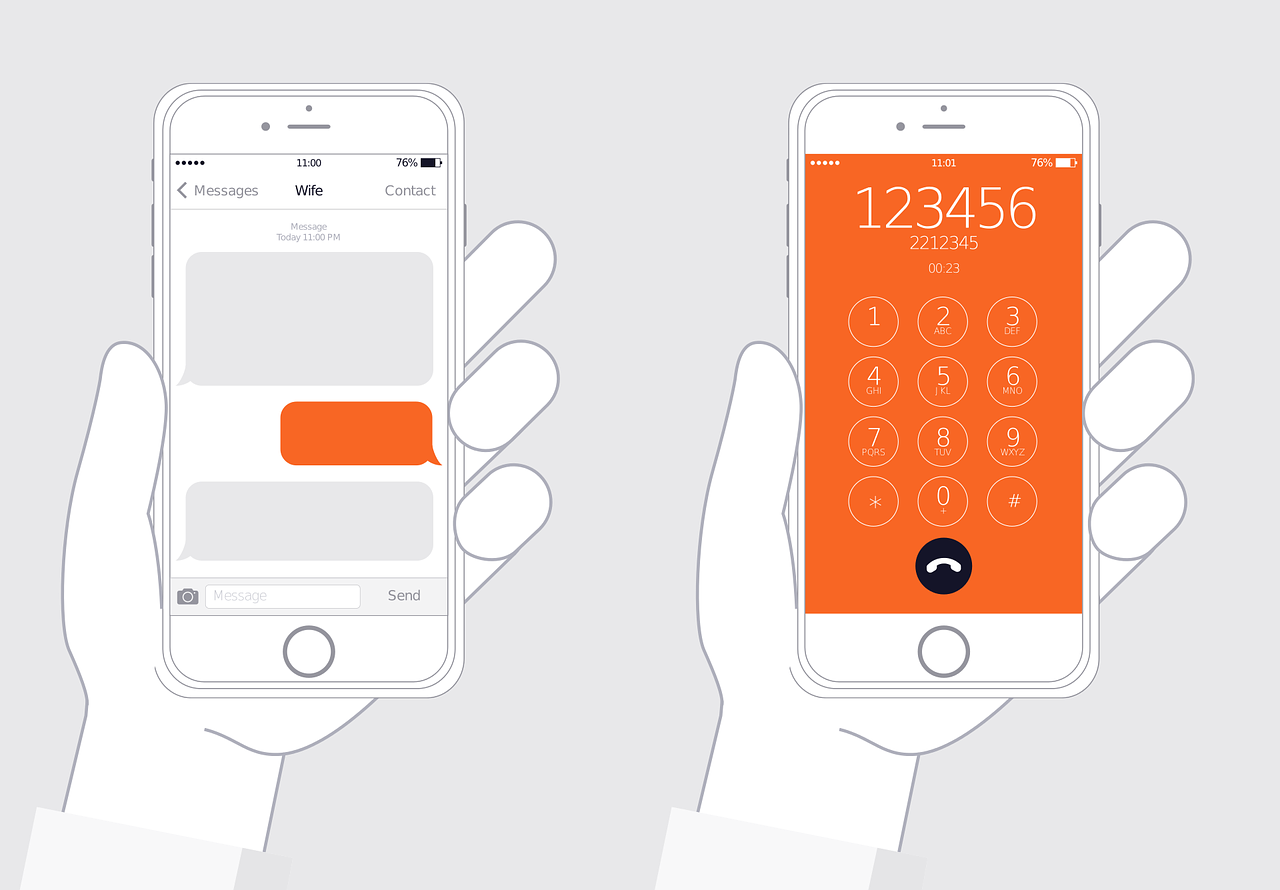






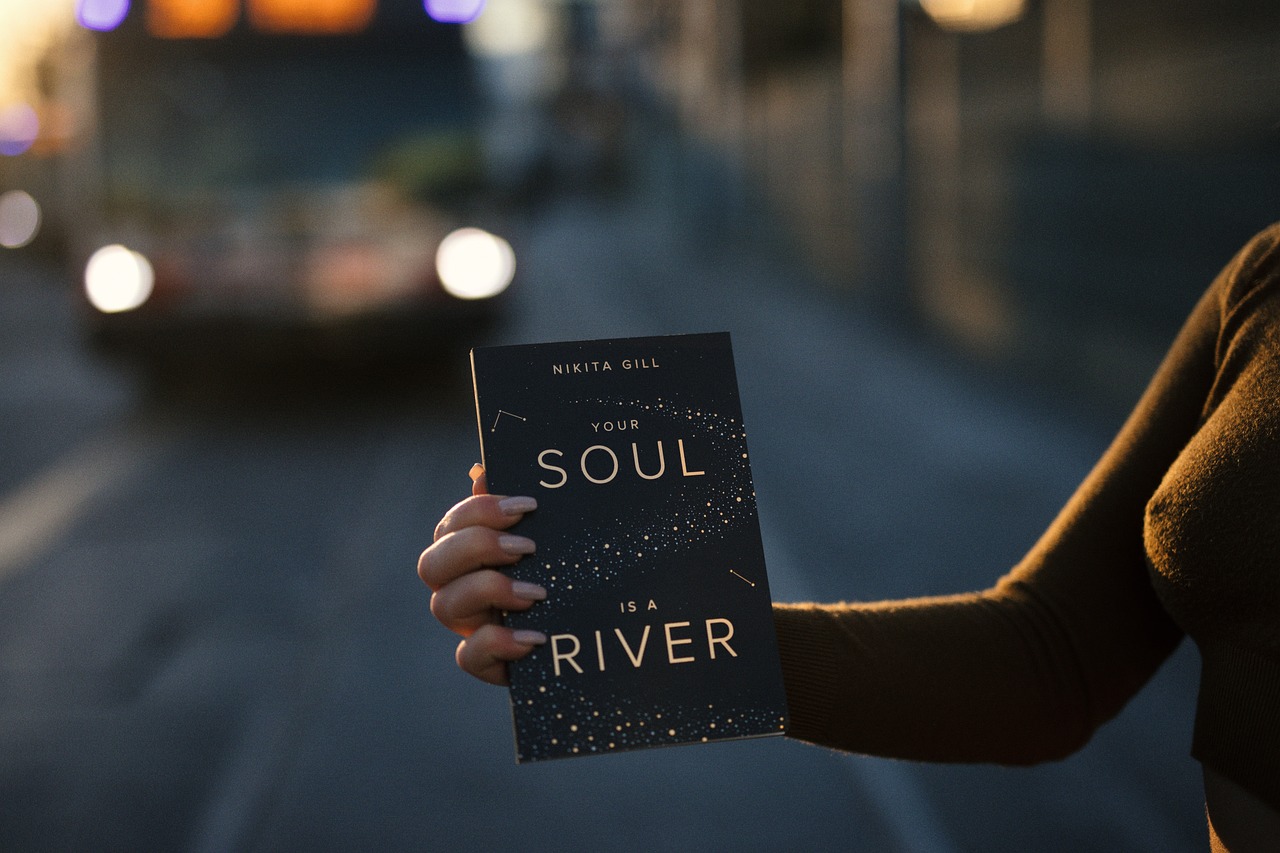

 滇ICP备2022000864号-1
滇ICP备2022000864号-1
还没有评论,来说两句吧...